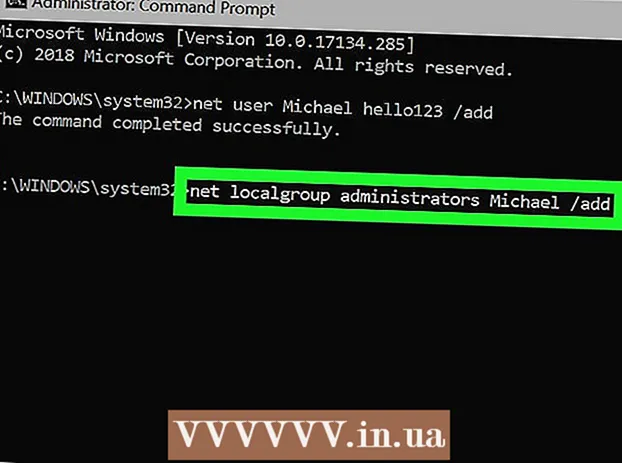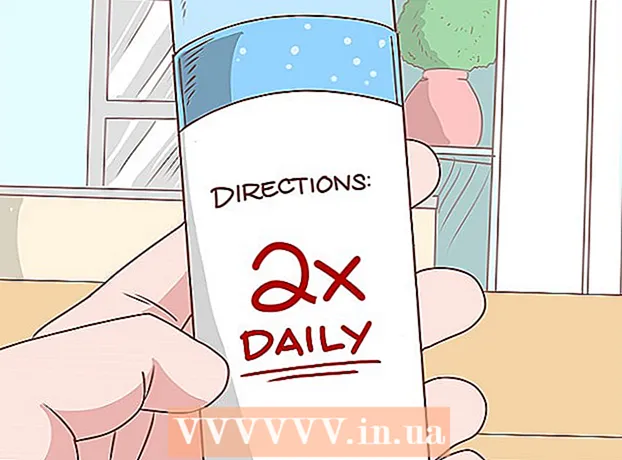Avtor:
Peter Berry
Datum Ustvarjanja:
15 Julij. 2021
Datum Posodobitve:
1 Julij. 2024

Vsebina
WikiHow vas danes uči, kako zmanjšati prostor za shranjevanje datotek Microsoft Excel, tako da odstranite nekatere formate, stisnete slike ali shranite datoteke v lažji obliki.
Koraki
1. del od 6: Shranite datoteko kot binarno datoteko
Odprite datoteko Microsoft Excel. Dvokliknite belo aplikacijo Exel z besedilom X zeleno, nato kliknite gumb mapa, kliknite možnost Odprto ... (odprto), nato izberite datoteko, s katero želite delovati.

Če želite shraniti novo datoteko, kliknite mapa.
Izberite Shrani kot ... (shrani kot…).

Nato v pogovorno okno vnesite novo ime datoteke.
Nato kliknite spustni meni pod elementom "Oblika datoteke" (oblika datoteke).
Izberite obliko Binarni delovni zvezek Excel (binarna datoteka) je pod kategorijo "Posebni formati.’ Datoteka, shranjena v tej obliki, je veliko manjša od standardne datoteke s pripono .xls.
Na koncu kliknite gumb Shrani. Manjša datoteka Exel bo shranjena v računalnik. oglas
2. del od 6: Odstranite oblikovanje iz praznih vrstic in stolpcev
Odprite datoteko Microsoft Excel. Dvokliknite belo aplikacijo Exel z besedilom X zeleno, nato kliknite gumb mapa, kliknite možnost Odprto ... nato izberite datoteko, s katero želite manipulirati.

Izberite vse prazne vrstice. Kliknite številko prve prazne vrstice, nato pritisnite in pridržite kombinacijo tipk Ctrl+⇧ Shift+↓ (Windows) dobro ⌘+⇧ Shift+↓ (Mac).- Navigacijska tipka se običajno nahaja v spodnjem desnem kotu večine tipkovnic.
Kliknite zavihek Domov (Windows) ali jeziček Uredi (Mac) je v menijski vrstici.
Kliknite gumb Jasno (izbriši).
Za konec izberete Počisti vse (izbriši vse) za dober operacijski sistem Windows Oblika (format) za operacijski sistem Mac. To bo odstranilo nepotrebno oblikovanje iz celic, ki jih ne uporabljate.
Izberite vse prazne stolpce. Kliknite črko, ki določa prvo prazno vrstico, nato pritisnite in pridržite kombinacijo tipk Ctrl+⇧ Shift+→ (Windows) oz ⌘+⇧ Shift+→ (Mac).
- Navigacijska tipka se običajno nahaja v spodnjem desnem kotu večine tipkovnic.
Kliknite zavihek Domov (Windows) ali jeziček Uredi (Mac) je v menijski vrstici.
Kliknite gumb Jasno (izbriši).
Na koncu kliknite Počisti vse (Windows) dobro Oblika (Mac). S tem odstranite nepotrebno oblikovanje iz celic, ki jih ne uporabljate. oglas
Del 3 od 6: Odstranjevanje pogojnega oblikovanja
Odprite datoteko Microsoft Excel. Dvokliknite belo aplikacijo Exel z besedilom X zeleno, nato kliknite gumb mapa, kliknite možnost Odprto ... nato izberite datoteko, s katero želite manipulirati.
Kliknite jeziček Domov ki se nahaja nad zaslonom.
Kliknite gumb Pogojno oblikovanje (pogojno oblikovanje) je v razdelku "Slogi" (predloga) na plošči.
Izberite naslednjo možnost Jasna pravila (izbriši pravila).
Na koncu kliknite Izbriši pravila iz celotnega lista (izbriši pravila v vseh listih). oglas
4. del od 6: Odstranjevanje oblikovanja iz praznih celic v sistemu Windows
Odprite datoteko Microsoft Excel. Dvokliknite belo aplikacijo Exel z besedilom X zeleno, nato kliknite gumb mapa, kliknite možnost Odprto ... nato izberite datoteko, s katero želite manipulirati.
Kliknite jeziček Domov ki se nahaja nad zaslonom.
Kliknite gumb Poiščite in izberite (poiščite in izberite) v razdelku "Urejanje" v navigacijski vrstici.
Kliknite možnosti Pojdi do ... (pojdi ...).
Kliknite Naprej Poseben ... (še posebej ...)
Kliknite gumb Prazne (prazne celice).

Izberite v redu. Nato bodo označene vse prazne celice v podatkih.
Nato kliknete gumb Jasno imajo obliko radirke.

Na koncu kliknite Počisti vse dokončati. oglas
5. del od 6: Odstranjevanje oblikovanja iz praznih celic na Macu
Odprite datoteko Microsoft Excel. Dvokliknite belo aplikacijo Exel z besedilom X zeleno, nato kliknite gumb mapa, kliknite možnost Odprto ... nato izberite datoteko, s katero želite manipulirati.

Kliknite zavihek Uredi ki se nahaja nad zaslonom.
Izberite možnost Najti (Iskanje)
Kliknite Naprej Pojdi do ....
Nato kliknite Poseben ....

Kliknite gumb Prazne.
Nato kliknete v redu. Vse prazne celice v podatkih bodo označene.

Nadaljujte, kliknite na razdelek Uredi v menijski vrstici.
Kliknite gumb Jasno.

Na koncu kliknite Oblika dokončati. oglas
6. del od 6: Stiskanje slik
Odprite datoteko Microsoft Excel. Dvokliknite belo aplikacijo Exel z besedilom X zeleno, nato kliknite gumb mapa, kliknite možnost Odprto ... nato izberite datoteko, s katero želite manipulirati.
Odprite pogovorno okno Stiskanje (stiskanje podatkov) tako:
- V operacijskih sistemih Windows kliknite sliko v trenutni datoteki Exel in nato zavihek Oblika nato izberite možnost Stisniti (stisnjeno) v orodni vrstici.
- V Macu kliknite mapa potem izberite Zmanjšaj velikost datoteke ... (zmanjšaj velikost datoteke).
Nato kliknite spustni meni zraven »Kakovost slike«.’ (kvaliteta slike).

Izberite nižjo ločljivost slike.
Ne pozabite potrditi polja "Izbriši obrezana območja slik" (izbriši obrezana območja slike).

Nadaljujte, kliknite Vse slike v tej datoteki (vse slike v trenutni datoteki).
Na koncu kliknite v redu. Potrebne slike v datoteki bodo stisnjene in nepovezane slike bodo izbrisane. oglas